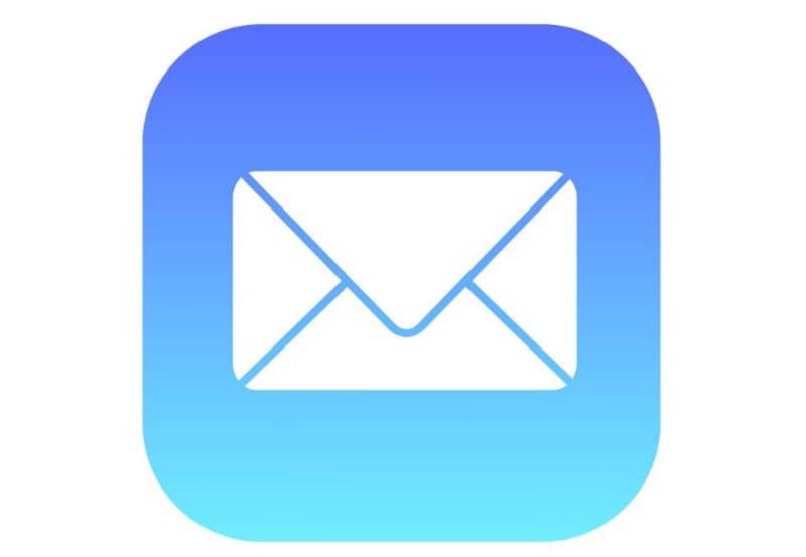
Windows 10 zgłaszał problemy techniczne w różnych aplikacjach, jednym z tych, których to dotyczy, był Twoja nowa aplikacja „Poczta systemu Windows” problemy, które mogą mieć różne przyczyny. Wśród tych przyczyn są na przykład: uszkodzone pliki, nieprawidłowa data i godzina komputera, konieczność aktualizacji systemu Windows 10 oraz zapora sieciowa komputera.
Biorąc to pod uwagę, tutaj zaoferujemy Ci kilka alternatyw, aby naprawić różne błędy w wiadomościach e-mail systemu Windows 10, więc czytaj do końca i zwracaj szczególną uwagę.
Czy awarie aplikacji e-mail są częste?
Aplikacja poczty e-mail systemu Windows 10 to doskonałe narzędzie, które umożliwia otwieranie poczty bezpośrednio na komputerze, bez konieczności korzystania z różnych przeglądarek. Jednak to nadeszło przedstawiając szereg problemów które sprawiają, że nie działa poprawnie, powodując, że użytkownik nie otrzymuje wiadomości e-mail i nie może ich wysłać.
Z tego powodu wiele osób wyraziło swoje obawy i pragnienia rozwiązania tego problemu, którego przyczyna może być różnorodna, jak wspomniano powyżej, więc nie przejmuj się!
Na jakie różne sposoby można naprawić pocztę e-mail systemu Windows 10?
Zanim pomyślisz o tym, jak naprawić pocztę e-mail w systemie Windows 10? Pierwszą rzeczą, którą musisz zrobić, to sprawdzić, czy masz połączenie z Internetem, ponieważ ta aplikacja Mail współpracuje z Internetem.
Po sprawdzeniu, czy Twój komputer jest podłączony do Internetu, teraz, jeśli możesz pomyśleć napraw e-mail systemu Windows 10. Istnieje wiele sposobów naprawy poczty, w tym uaktualnienie systemu Windows 10. Ponadto, jeśli masz niewłaściwą datę i godzinę na swoim komputerze, musisz to naprawić; Możesz także włączyć opcje prywatności Mail, możesz użyć zapory, aby zezwolić na aplikację Mail.
Wreszcie, najczęściej używanym sposobem naprawy Poczty systemu Windows jest użycie narzędzia do rozwiązywania problemów ze Sklepu Windows, które pomoże automatycznie rozwiązać problem. Oprócz tego możesz przywrócić aplikację pocztową, wyczyść pamięć podręczną Microsoft Store i napraw uszkodzonych plikówponieważ mogą one być przyczyną niedziałania programu Poczta systemu Windows.
Dowiedz się, jak naprawić pocztę e-mail za pomocą automatycznych narzędzi
Windows 10 oferuje sposób na naprawiaj pocztę systemu Windows automatycznie, w tym celu musisz przejść do narzędzia do rozwiązywania problemów z aplikacjami sklepu, w tym celu musisz wejść do menu. Później klikasz ustawienia, tam znajdziesz opcję „aktualizacja i zabezpieczenia”, a następnie wpisz ’narzędzie do rozwiązywania problemów” i „dodatkowe narzędzia do rozwiązywania problemów”.
Następnie pojawi się okno, w którym klikniesz „Aplikacje ze sklepu Windows”, a na koniec wybierzesz opcję „uruchom narzędzia do rozwiązywania problemów”.

Po zakończeniu procesu zobaczysz błędy, które nie pozwoliły ci korzystać z tej aplikacji, proces ten jest jednym z najprostszych, ponieważ rozwiązuje problemy automatycznie, nie wymagając dużego wysiłku.
Jak ręcznie naprawić pocztę systemu Windows 10?
Sposoby ręcznej naprawy programu Poczta systemu Windows są bardziej zróżnicowane niż automatyczne. Jednym ze sposobów jest przejście do kalendarza systemu Windows, znajdziesz tam następującą opcję:
Zezwól aplikacjom na dostęp, a następnie po otwarciu kalendarza musisz wybrać miejsce, w którym mówi, że musi wybierz, które aplikacje mają dostęp do kalendarza i tutaj powinieneś wybrać pocztę.
W tej kolejności pomysłów możesz sprawdzić, czy konieczne jest zainstalowanie aktualizacji sterowników systemu Windows 10, w tym celu musisz uzyskać dostęp do witryny Windows Update, gdzie znajdziesz przycisk wyszukiwania aktualizacji. Podobnie możesz przywrócić aplikację pocztową, wchodząc do menu, następnie ustawienia, wybierz aplikację konfiguracyjną, a następnie aplikacje z konfiguracji ekranu.
Następnie musisz kliknąć pocztę i kalendarz, na końcu opcje zaawansowane, gdzie musisz przejść do miejsca, w którym jest napisane restart, a następnie musisz sprawdzić, czy wszystko jest w porządku. Możesz także zezwolić aplikacji pocztowej na bycie częścią listy Zapory systemu Windows, co pozwala: zapora twojego komputera nie przeszkadza w działaniu aplikacji pocztowej.
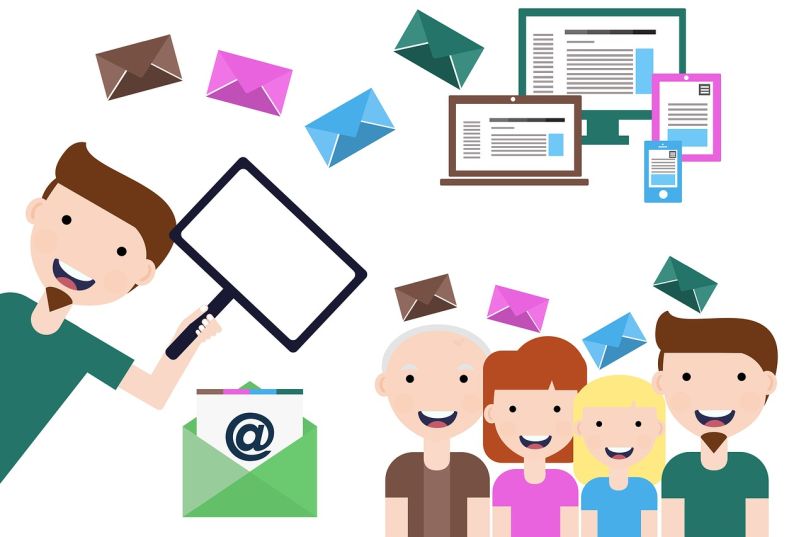
Aby to zrobić, wejdź do menu, następnie tam, gdzie jest napisane Bezpieczeństwo Windows, następnie kliknij Ochrona sieci i zapora na głównej stronie ustawień. Istnieje również SFN. Jest to narzędzie do rozwiązywania przeszkód, które znajduje się w sekcji wiersza poleceń, aby tutaj wejść, należy wejść do menu i zlokalizować folder systemowy Windows.
Po wejściu należy wydać polecenie, które jest: scannow a następnie wcisnąć „Enter” iw ten sposób zostanie wykonane skanowanie, które powie czy problem został rozwiązany czy nie.
W którym momencie konieczna byłaby ponowna instalacja aplikacji?
Aplikację Windows Mail, musisz ją ponownie zainstalować po wypróbowaniu wszystkich niezbędnych metod, aby móc naprawić pocztę, aby przeprowadzić ten proces, musisz wykonać następujące czynności: Odinstaluj Aplikacja Poczta systemu Windows za pośrednictwem PowerShell a następnie musisz go ponownie zainstalować, przechodząc do Microsoft Store, gdzie znajdziesz aplikację Windows Mail, którą musisz ponownie zainstalować.
Czy jest prawdopodobne, że profil użytkownika komputera nie działa?
Tak, prawdopodobnie jest to jedna z przyczyn nieprawidłowego działania programu Poczta systemu Windows, ponieważ profil zawiera informacje o konfiguracji kont pocztowych. Wszelkie uszkodzenia, które może mieć, mogą wpłynąć na działanie aplikacji, dlatego musisz sprawdzić, czy nie masz problemów z profilem użytkownika, aby uniknąć problemów.

